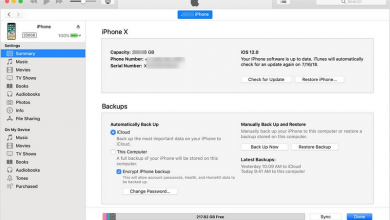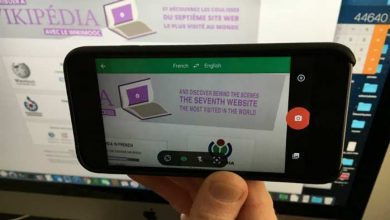سریعترین راه انتخاب چند عکس بصورت همزمان در آیفون
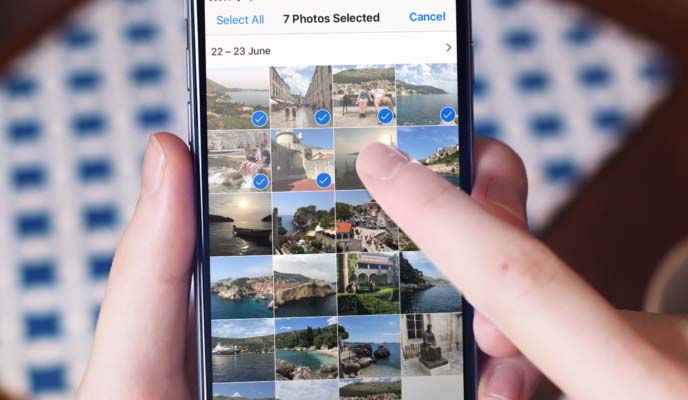
خواه برای پاک کردن چند عکس و یا اشتراک آنها در یک نرم افزار، مواقعی بوده که نیاز به انتخاب چند عکس در آن واحد داشته اید. این امر از آنجایی که برای انتخاب هر عکس باید روی آن ضربه بزنید، ممکن است آزار دهنده باشد ولی راه های سریعتری وجود دارد.
بطور خلاصه
باید گفت برای انتخاب چند عکس به صورت همزمان در دستگاه آیفون، میتوانید از مراحل زیر استفاده کنید:
- باز کردن برنامه عکسها: ابتدا برنامه عکسها (یا گالری) را در دستگاه آیفون خود باز کنید.
- ورود به حالت انتخاب: در برنامه عکسها، به آلبوم یا محل ذخیره عکسهای مورد نظر بروید. در بالا یا پایین صفحه، یک گزینه یا دکمه وجود دارد که با عنوان “انتخاب” یا “انتخاب عکس” شناخته میشود. روی این گزینه یا دکمه کلیک کنید تا وارد حالت انتخاب عکسها شوید.
- انتخاب چند عکس: حالا میتوانید چند عکس مورد نظر خود را انتخاب کنید. برای انتخاب یک عکس، بر روی آن کلیک کنید. برای انتخاب چند عکس به صورت همزمان، میتوانید انگشت خود را روی عکسهای مورد نظر بکشید یا با کلیدهای مخصوصی که در پایین صفحه نمایش داده میشود، عکسها را انتخاب کنید.
- انجام عملیات: پس از انتخاب تمام عکسهای مورد نظر، میتوانید عملیات مختلفی را انجام دهید. مثلاً میتوانید آنها را به آلبومی اضافه کنید، به اشتراک بگذارید، آنها را حذف یا ویرایش کنید، و غیره.
- خروج از حالت انتخاب: پس از انجام عملیات مورد نظر، میتوانید از حالت انتخاب خارج شوید. برای این کار، معمولاً باید روی گزینه “انصراف” یا “خروج” یا “تمام” در بالا یا پایین صفحه کلیک کنید.
با انجام این مراحل، شما میتوانید چند عکس را به صورت همزمان در دستگاه آیفون خود انتخاب کنید و عملیات مورد نظر خود را بر روی آنها انجام دهید.
روش انجام با کمک یک تصویر ساده
Photos را باز کنید و از گوشه بالا سمت راست گزینه select را انتخاب کنید. حال انگشت خود را بچپ یا راست روی عکس هایی که میخواهید بکشید تا انتخاب شوند و تیک آبی رنگ بروی آن نشان داده میشود. میتوانید با انتخاب اولین عکس ها برای جا ب جا شدن بین عکس ها انگشت خود را به بالا و پایین بکشید.
برای دیدن تصویر متحرک نحوه انتخاب چندین عکس کلیک کنید
زیبایی این روش این است که نیازی نیست در یک حرکت این کار را انجام دهید. به عنوان مثال، میتوانید انگشت خود را بروی یک ردیف بکشید، انگشت خود را از روی نمایشگر بردارید، به ردیف هایی دیگری بروید و دوباره آن را انتخاب کنید. اینگونه میتوانید ردیف عکس هیی که میخواهید را انتخاب کنید و از آنهایی که نمی خواهید بگذرید.
- همه ترفندهای دوربین گوشی آیفون که برای عکاسی نیاز دارید +دانلود جزوه
- قبل از اینکه گوشی آیفون خود را بفروشید حتما این کارها را انجام دهید!
- بهترین کارهایی که بعد از دزدیده شدن گوشی آیفون تان می توانید انجام دهید!
- چطور بفهمیم که کسی ما را در گوشی آیفون خود بلاک کرده است؟
با این اپلیکیشن ساده، هر زبانی رو فقط با روزانه 5 دقیقه گوش دادن، توی 80 روز مثل بلبل حرف بزن! بهترین متد روز، همزمان تقویت حافظه، آموزش تصویری با کمترین قیمت ممکن!